Багато користувачів використовують аддони World of Warcraft (WOW) у вашій програмі Twitch. Однак, якщо ви спробуєте це зробити, ви можете зіткнутися з тим, що програма Twitch не виявить проблему з грою WOW або доповненнями. Ми пропонуємо вам ідеальний посібник, який виправить, коли програма Twitch не виявляє помилку WOW. Продовжуйте читати цю статтю!
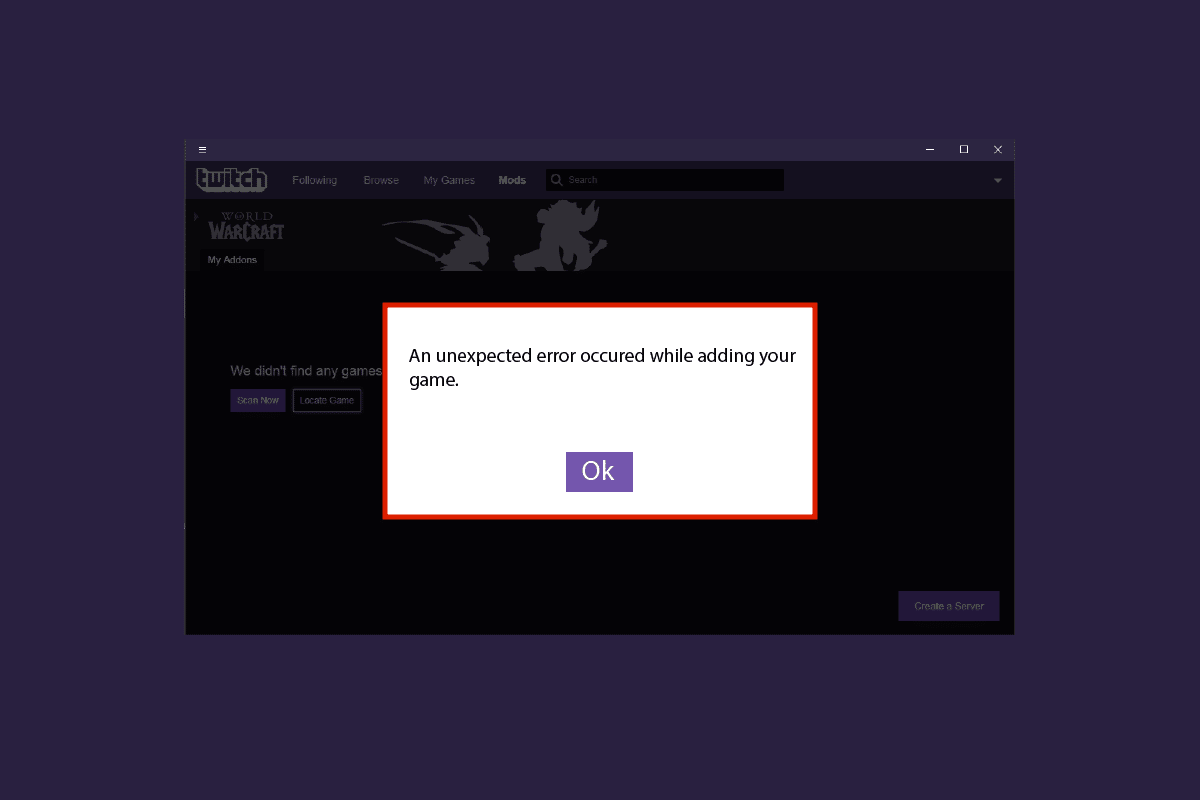
Як виправити, що додаток Twitch не виявляє гру та доповнення WOW
Можуть виникнути проблеми з додатком Twitch або грою World of Warcraft, через які додаток Twitch не виявляє помилку додатків WOW. Нижче ми навели всі можливі способи вирішення цієї проблеми. Виконуйте ці методи крок за кроком.
Спосіб 1: повторний вхід у Twitch
Повторний вхід у ваш обліковий запис Twitch може вирішити цю проблему. Для цього виконайте наведені нижче дії.
1. Перейдіть до Twitch і вийдіть зі свого облікового запису.
2. Потім знову натисніть опцію Увійти.

3. Введіть свої облікові дані та увійдіть у Twitch.

Спосіб 2. Запустіть Twitch від імені адміністратора
Ось кроки для запуску програми Twitch з правами адміністратора. Це може вирішити проблему, яку додаток Twitch не виявляє у грі WOW.
1. Клацніть правою кнопкою миші програму Twitch і виберіть параметр «Властивості».

2. Перейдіть на вкладку Сумісність.

3. Тут позначте опцію Запускати цю програму від імені адміністратора.

4. Натисніть «Застосувати» > «ОК», щоб зберегти зміни.
5. Нарешті запустіть програму Twitch.
Спосіб 3: переінсталюйте додаток Twitch
Виконайте наведені нижче кроки, щоб перевстановити програму Twitch, щоб усунути проблему з грою та доповненнями WOW, яку програма Twitch не виявляє.
1. Натисніть клавішу Windows, введіть Додаток і функції та натисніть Відкрити.

2. Знайдіть Twitch і виберіть його.
3. Потім натисніть «Видалити» та підтвердьте запит.

4. Далі перезавантажте ПК.
5. Перейдіть на сторінку завантаження Twitch і завантажте програму Twitch.

6. Зачекайте, поки завантаження завершиться, і перейдіть до розділу Мої завантаження у Провіднику файлів.
7. Двічі клацніть завантажений файл, щоб відкрити його.
8. Тепер натисніть опцію «Встановити», щоб розпочати процес встановлення.

9. Дотримуйтесь інструкцій на екрані, щоб завершити процес встановлення.
Спосіб 4: Переінсталюйте World of Warcraft
Якщо перевстановлення Twitch не вирішило, що програма Twitch не виявляла проблему гри WOW і доповнень, виконайте наведені кроки, щоб перевстановити гру WOW.
1. Запустіть вікно програм і функцій.

2. Тепер знайдіть World of Warcraft у списку та натисніть на нього. Потім виберіть опцію «Видалити».

3. Якщо вам буде запропоновано, знову натисніть «Видалити».
4. Після повного видалення гри з комп’ютера натисніть і утримуйте одночасно клавіші Windows + E, щоб відкрити Провідник файлів.
5. Потім відвідайте офіційний сайт Blizzard, щоб завантажити World of Warcraft для Windows PC.

6. Потім натисніть «Завантажити для Windows» і зачекайте, доки гра буде встановлена на вашому ПК.
7. Перейдіть до розділу Мої завантаження у Провіднику файлів і двічі клацніть файл інсталяції, щоб запустити програму.
8. Дотримуйтеся вказівок на екрані, щоб установити гру на ПК з Windows 10.
***
У цій статті ми розглянули методи виправлення того, як програма Twitch не виявляє гру та доповнення WOW. Сподіваємося, ми розвіяли всі ваші сумніви щодо цього. Також повідомте нам, що ви хочете дізнатися далі.
